Asenna Adobe Digital Editions
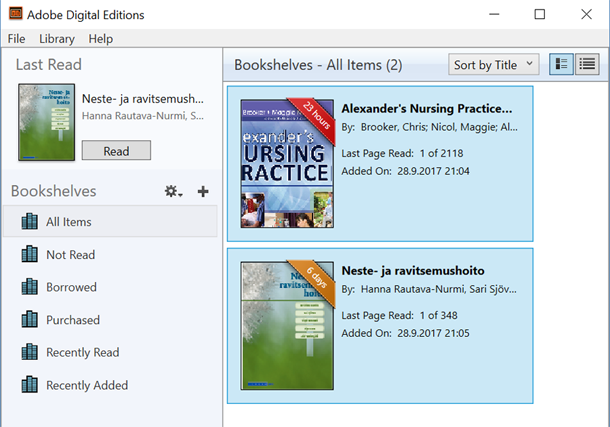
Osa kirjaston hankkimista e-kirjoista on suojattuja tiedostoja, jotka ladataan omaan tietokoneeseen ja luetaan ilmaisella Adobe Digital Editions -ohjelmalla. Se on eri ohjelma kuin tavallisten PDF-tiedostojen lukemiseen tarkoitettu Adobe Reader.
Adobe Digital Editions tulee asentaa tietokoneeseen ennen e-kirjan lataamista. Asenna ohjelma Adoben sivujen ohjeen mukaan:
Adobe Digital Editions – opastus ja tuki
SAMKin henkilökunta voi asentaa ohjelman SAMKin läppäriin Self Service Portalista.
Puhelimeen ja tablettiin voi asentaa sovelluskaupasta Adobe Digital Editions -sovelluksen.
Auktorisoi Digital Editions ilman Adoben tunnusta tai luo Adobe ID
Kun olet asentanut ohjelman, tulee valittavaksi auktorisointi.
Adobe ID -tunnusta ei yleensä tarvita, kun luet e-kirjoja vain tietyllä yhdellä tietokoneella. Voit auktorisoida Adobe Digital Editions -ohjelman ilman tunnusta. Valitse Help → Authorize computer. Laita merkki kohtaan "I want to authorize my computer without an ID".
Jos haluat poistaa aikaisemman auktorisoinnin, valitse Help → Erase authorization.
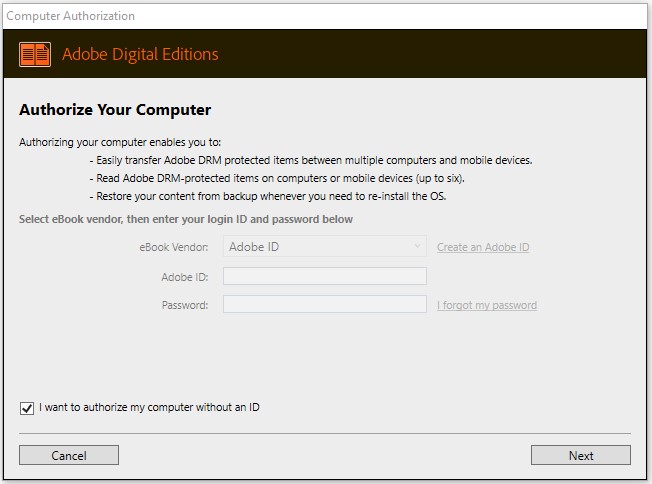
Kannattaako luoda Adobe ID? Adobe-tilin eli Adobe ID:n avulla eri lukuohjelmat tunnistavat sinut yhdeksi ja samaksi käyttäjäksi. Jos haluat lukea e-kirjoja useammalla laitteella, esimerkiksi tietokoneella, tabletilla ja puhelimella, pystyt tämän tunnuksen avulla siirtämään kirjojen lukuoikeuden laitteesta toiseen. Mobiilisovelluksessa Adobe ID yleensä tarvitaan.
Voit luoda Adobe ID:n kahdella eri tavalla: Adoben sivuilla tai Adobe Digital Editionsin asentamisen jälkeen kyseisessä ohjelmassa.
Jos tietokone yrittää avata e-kirjan väärässä ohjelmassa
Joskus voi käydä niin, että tietokone yrittää avata e-kirjapalvelusta lataamasi tiedoston tiedostonimi.acsm (esim. URLLink.acsm) jossain muussa ohjelmassa kuin Adobe Digital Editions.
Yksi mahdollinen ratkaisu ongelman poistamiseksi on asentaa uudelleen Adobe Digital Editions. Toinen ratkaisu on kertoa tietokoneelle, millä ohjelmalla tiedosto pitää avata.
Adobe Digital Editions -ohjelman kytkeminen .acsm-tiedostoon
Ohje Windows-käyttöjärjestelmälle:
- Valitse käynnistysvalikosta rataskuvake eli Asetukset.
- Valitse Sovellukset.
- Valitse Oletussovellukset → Valitse oletussovellukset tiedostotyypin mukaan.
- Valitse tiedostotyyppiin .acsm ohjelmaksi Adobe Digital Editions.

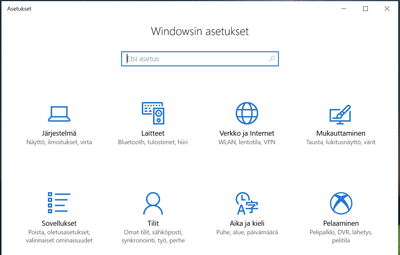
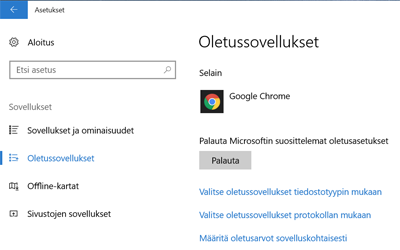
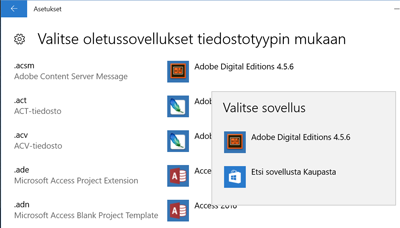
Katso myös Microsoftin ohje: Windowsin oletusohjelmien muuttaminen .
Ellei .acsm-tiedostotyypin kytkeminen onnistu edellä kuvatulla tavalla, toimi seuraavan, hieman monimutkaisemman ohjeen mukaan. Ohje on tarkoitettu Windows-käyttöjärjestelmälle.
- Etsi tietokoneesi ladatuista tiedostoista e-kirjan tiedosto tiedostonimi.acsm (esim. URLLink.acsm). Etsiminen kannattaa aloittaa ladattujen tiedostojen hakemistosta. Klikkaa tiedoston nimen päällä hiiren kakkospainiketta ja valitse Avaa sovelluksessa.
- Jos Adobe Digital Editions ei näy ikkunassa Miten haluat avata tiedoston?, valitse Etsi toinen sovellus tästä tietokoneesta.
- Siirry hakemistoon C → Program Files (x86) → Adobe → Adobe Digital Editions. Valitse tiedosto nimeltä DigitalEditions ja Avaa.
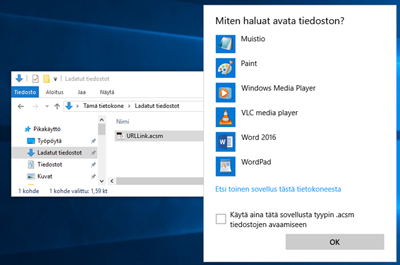
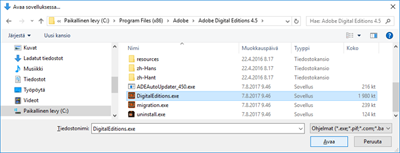
Nyt .acsm-tiedoston pitäisi avautua ohjelmassa Adobe Digital Editions.
Lisätietoja:
